
时间:2020-07-29 04:46:16 来源:www.win10xitong.com 作者:win10
任何电脑系统都会有瑕疵,win10系统也不例外。今天有用户遇到了Win10玩全境封锁游戏画面卡顿的问题,很多老鸟对这个Win10玩全境封锁游戏画面卡顿的情况都不是很了解,那能不能解决呢?肯定时可以解决Win10玩全境封锁游戏画面卡顿的问题,今天小编按照这个步骤就处理好了:1、首先安装一款音频调节软件VoiceMeeter,安装这个软件后。在声音设置中将VoiceMeeter的虚拟声道设置为主要输出通道,就可以避免conexant驱动与游戏的程序冲突问题。2、软件安装后重启电脑,然后打开软件点击右上角,将软件虚拟输出声道配置为系统默认扬声器就轻松加愉快的把这个问题处理好了。下面小编就和大家一起来看看Win10玩全境封锁游戏画面卡顿的完全解决举措。
具体方法如下:
1、首先安装一款音频调节软件VoiceMeeter,安装这个软件后。在声音设置中将VoiceMeeter的虚拟声道设置为主要输出通道,就可以避免conexant驱动与游戏的程序冲突问题。
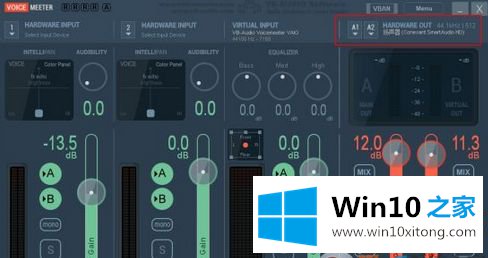
2、软件安装后重启电脑,然后打开软件点击右上角,将软件虚拟输出声道配置为系统默认扬声器。
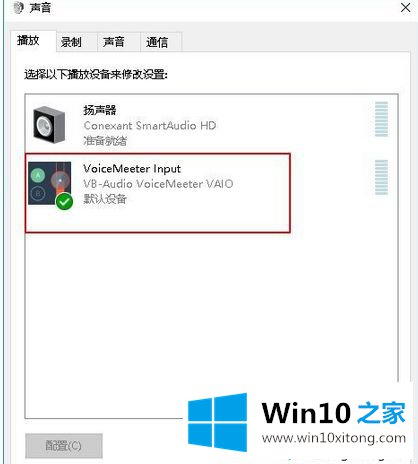
3、紧接着在声音属性中,把Voicemetter input设置为默认设备。
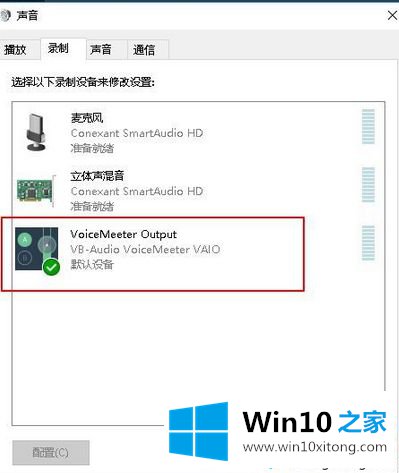
参考教程设置之后,Win10系统玩全境封锁游戏就很流畅了,当然最终解决还需要官方对游戏进行优化才可以。
Win10玩全境封锁游戏画面卡顿的完全解决举措就是上面所说的全部内容,关注本站,获取更多有用的内容。